如何解决win7系统下U盘文件乱码且无法删除
相关话题
有用户反映说在win7系统下插入U盘的时候发现U盘文件名出现乱码,想要将其删除也无法删除,那么如何解决win7系统下U盘文件乱码且无法删除呢?这里小编就教给大家解决win7系统下U盘文件乱码且无法删除的方法。
解决win7系统下U盘文件乱码且无法删除方法
1、打开“计算机”,在计算机界面中找到U盘,然后右击选择“格式化”。
2、弹出格式化窗口,选择“快速格式化”,然后点击“开始”即可对U盘进行格式化。
3、如果格式化不成功,建议到计算机管理界面中强行将u盘格式化:右击“计算机”选择“管理”,在左侧窗口点击“磁盘管理”,然后在右侧窗口中右击U盘选择“格式化”。
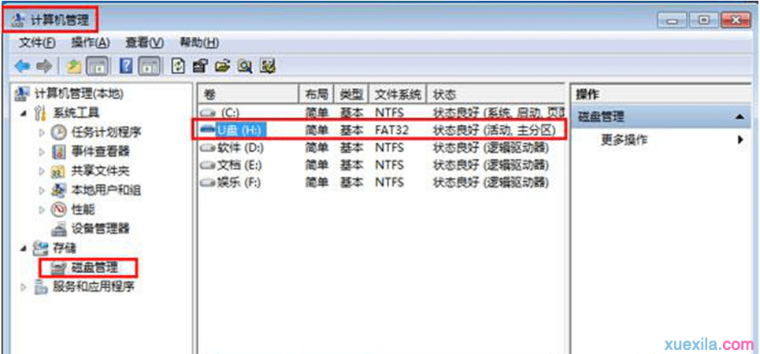
4、此时就会弹出一个“这是该磁盘上的活动分区。磁盘分区上的所有数据都会丢失----?”的提示,点击“是”。
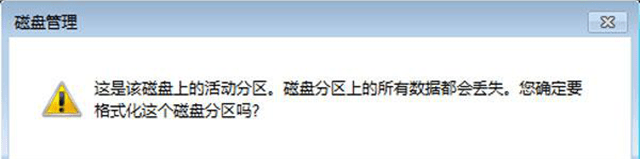
5、弹出一个格式化界面,勾选“执行快速格式化”,之后点“确定”即可强行格式化即可。

通过以上强行对U盘格式化后,这些顽固乱码文件就被成功删除了。
u盘出现文件乱码恢复方法
打开u盘时出现的乱码文件,这些文件都已经无法打开了,其实造成这一现象出现的原因也是我们在使用u盘时进行了不恰当的操作所导致的u盘缓存问题。接下来小编就来教大家如何用系统中自带的磁盘检查功能解决这一问题。
将u盘插入电脑usb插口,随后打开“我的电脑”,找到并右键点击u盘,在右边的菜单选项中点击“属性”选项,在出现如下图所示的窗口时点击“工具”窗口栏即可。

工具窗口栏下点击“开始检查”按钮即可今天检查磁盘的窗口,勾选下方的“自动修复文件系统错误(A)”选项并点击“开始”按钮即可开始对u盘进行检测修复。如下图所示:

检查修复的过程需要几分钟时间,我们需要耐心等待,等待修复完毕后将u盘安全拔出后在插入电脑即可验证问题是否解决。
如何解决win7系统下U盘文件乱码且无法删除相关文章:
1.U盘内乱码文件怎么删除
2.u盘出现文件乱码怎么恢复
3.如何解决win10中的U盘文件出现乱码
4.XP系统U盘无法删除文件怎么办
5.开电脑文件部分文字显示为乱码该怎么办
6.打印机打印出来的文件有乱码怎么解决